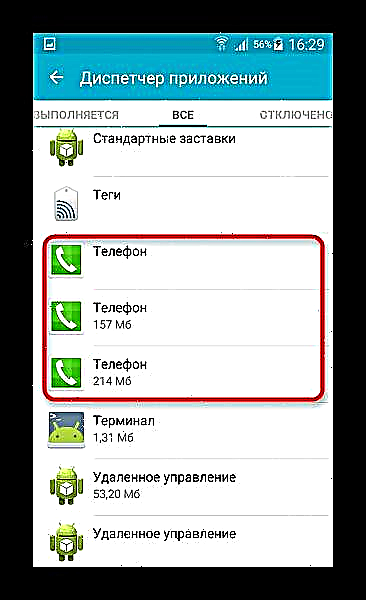ඔබ ඇමතුම් සඳහා සම්මත යෙදුම ආරම්භ කිරීමට උත්සාහ කරන විට, එය "com.android.phone ක්රියාවලිය නතර කර ඇත" යන දෝෂය සමඟ බිඳ වැටීමට ඉඩ ඇත. මෙවැනි අසාර්ථකත්වයක් සිදුවන්නේ තනිකරම මෘදුකාංග හේතූන් මත බැවින් ඔබට එය තනිවම නිවැරදි කළ හැකිය.
ඉවත් කිරීම "com.android.phone ක්රියාවලිය නතර කර ඇත"
සාමාන්යයෙන්, එවැනි දෝෂයක් පහත සඳහන් හේතූන් මත දිස් වේ - ඩයලර්ට දත්ත හානිය හෝ සෛලීය ජාලයේ කාලය වැරදි ලෙස තීරණය කිරීම. මූල ප්රවේශය යටතේ ඇති යෙදුම සමඟ හැසිරවීමේදී ද එය දිස්විය හැකිය. පහත දැක්වෙන ක්රම භාවිතයෙන් ඔබට මෙම ගැටළුව විසඳා ගත හැකිය.
ක්රමය 1: ස්වයංක්රීය වේලාව හඳුනාගැනීම අක්රිය කරන්න
පැරණි ජංගම දුරකථන වලින් වුවද, ඇන්ඩ්රොයිඩ් ස්මාර්ට්ෆෝන් ජංගම දුරකථන ජාල වල වර්තමාන කාලය ස්වයංක්රීයව හඳුනා ගැනීමේ කාර්යය සමඟ පැමිණියේය. සාමාන්ය දුරකථන සම්බන්ධයෙන් කිසිදු ගැටළුවක් නොතිබුනේ නම්, ජාලයේ කිසියම් විෂමතාවයක් ඇත්නම්, ස්මාර්ට්ෆෝන් අසමත් විය හැකිය. ඔබ අස්ථායී පිළිගැනීමේ ස්ථානයක සිටී නම්, බොහෝ විට ඔබට එවැනි වැරැද්දක් සිදුවී ඇත - නිතර ආගන්තුකයෙකි. එය ඉවත් කිරීම සඳහා, ඔබ කාලය ස්වයංක්රීයව අනාවරණය කර ගැනීම අක්රිය කළ යුතුය. මෙය සිදු කරන්නේ මේ ආකාරයට ය:
- ඇතුලට එන්න "සැකසුම්".
- සාමාන්ය සැකසුම් කණ්ඩායම් තුළ, විකල්පය සොයා ගන්න "දිනය සහ වේලාව".

අපි ඒ තුළට යමු. - මෙම මෙනුවේ අපට අයිතමයක් අවශ්යයි "දිනය සහ වේලාව ස්වයංක්රීයව හඳුනා ගැනීම". එය සලකුණු නොකරන්න.

සමහර දුරකථන වල (උදා: සැම්සුන්), ඔබ ද අක්රිය කළ යුතුය "ස්වයංක්රීය කාල කලාප හඳුනාගැනීම". - ඉන්පසු අයිතම භාවිතා කරන්න දිනය නියම කරන්න සහ "කාලය සකසන්න"අවශ්ය අගයන් ඔවුන්ට ලිවීමෙන්.


සැකසුම් වසා දැමිය හැකිය.
මෙම උපාමාරු වලින් පසුව, දුරකථන යෙදුම දියත් කිරීම ගැටළු නොමැතිව සිදුවිය යුතුය. දෝෂය තවමත් නිරීක්ෂණය වී ඇත්නම්, එය විසඳීමේ ඊළඟ ක්රමයට යන්න.
ක්රමය 2: ඩයලර් යෙදුමේ දත්ත ඉවත් කරන්න
දුරකථන යෙදුම දියත් කිරීමේ ගැටළුව එහි දත්ත හා හැඹිලියේ දූෂණයට සම්බන්ධ නම් මෙම ක්රමය effective ලදායී වනු ඇත. මෙම විකල්පය භාවිතා කිරීම සඳහා, ඔබ පහත සඳහන් දෑ කළ යුතුය.
- යන්න "සැකසුම්" ඒවා සොයාගන්න යෙදුම් කළමනාකරු.
- මෙම මෙනුවේ, ටැබයට මාරු වන්න "සියල්ල" ඇමතුම් ලබා ගැනීම සඳහා වගකිව යුතු පද්ධති යෙදුම සොයා ගන්න. සාමාන්යයෙන් හැඳින්වේ "දුරකථන", "දුරකථන" හෝ ඇමතුම්.
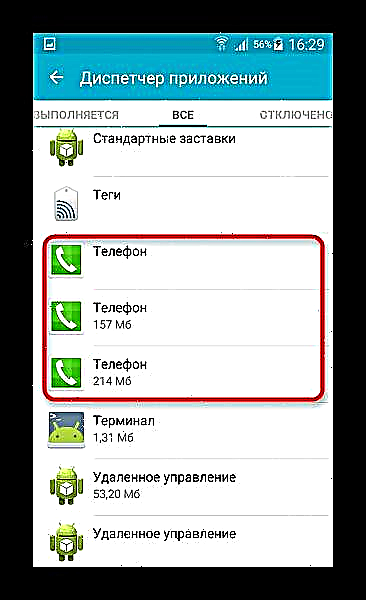
යෙදුමේ නම තට්ටු කරන්න. - තොරතුරු පටිත්තෙහි, බොත්තම් ඔබන්න නවත්වන්න, හැඹිලිය හිස් කරන්න, "දත්ත හිස් කරන්න".


යෙදුම් නම් "දුරකථන" කිහිපයක්, එක් එක් සඳහා ක්රියා පටිපාටිය නැවත කරන්න, ඉන්පසු උපාංගය නැවත ආරම්භ කරන්න.
නැවත පණගැන්වීමෙන් පසු සියල්ල යථා තත්ත්වයට පත්විය යුතුය. නමුත් එය උදව් නොකරන්නේ නම්, කියවන්න.
ක්රමය 3: තෙවන පාර්ශවීය ඩයලර් යෙදුමක් ස්ථාපනය කරන්න
අසාර්ථක එකක් ඇතුළුව ඕනෑම පද්ධති යෙදුමක් පාහේ "දුරකථන", තෙවන පාර්ශවයක් මගින් ප්රතිස්ථාපනය කළ හැකිය. ඔබ කළ යුත්තේ මෙහි සුදුසු එකක් තෝරා ගැනීම හෝ Play වෙළඳසැල වෙත ගොස් “දුරකථනය” හෝ “ඩයලර්” යන වචන සෙවීම පමණි. තේරීම තරමක් පොහොසත් වන අතර සමහර ඩයලර්ස් සඳහා පුළුල් විකල්ප ලැයිස්තුවක් ඇත. කෙසේ වෙතත්, තෙවන පාර්ශවීය මෘදුකාංග තවමත් සම්පූර්ණ විසඳුමක් ලෙස හැඳින්විය නොහැක.
ක්රමය 4: දෘ Res යළි පිහිටුවීම
මෘදුකාංග ගැටළු විසඳීම සඳහා වඩාත්ම රැඩිකල් ක්රමය වන්නේ කර්මාන්තශාලා සැකසුම් වෙත යළි පිහිටුවීමයි. වැදගත් ලිපිගොනු උපස්ථ කර මෙම ක්රියා පටිපාටිය කරන්න. සාමාන්යයෙන්, නැවත සකස් කිරීමෙන් පසුව, සියලු කරදර අතුරුදහන් වේ.
"Com.android.phone" සමඟ ඇතිවිය හැකි සියලු විසඳුම් අපි සලකා බැලුවෙමු. කෙසේ වෙතත්, ඔබට එකතු කිරීමට යමක් ඇත්නම්, අදහස් දැක්වීමේදී දායක නොවන්න.